Como desabilitar a janela Minimizar e maximizar as animações no Windows

O Windows normalmente anima as janelas sempre que você as minimiza ou maximiza. Estas animações podem ser desabilitadas, se você quiser, fazendo com que as janelas se escondam ou apareçam imediatamente. Essa opção está disponível em todas as versões modernas do Windows, incluindo o Windows 7, 8 e 10.
Você encontrará essa alternância na janela Propriedades do sistema. Para abri-lo, vá para Painel de Controle> Sistema e Segurança> Sistema> Configurações Avançadas do Sistema.
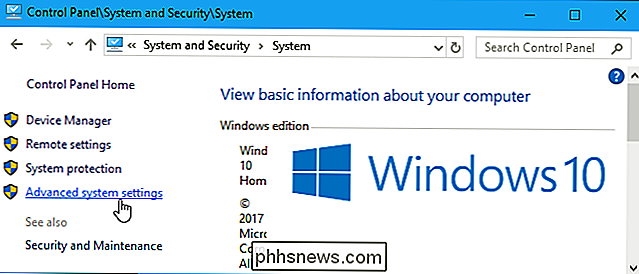
Você também pode clicar em Iniciar, digitar “sysdm.cpl” na caixa de pesquisa e pressionar “Enter” para abrir instantaneamente esta janela.
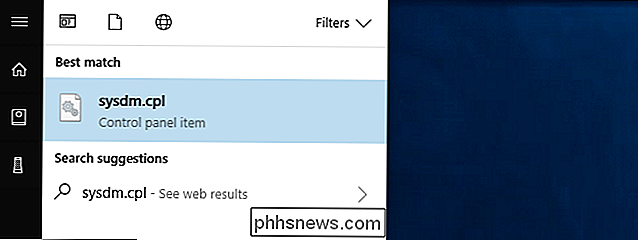
Clique na guia "Avançado" na janela Propriedades do sistema e clique no botão "Configurações" em Desempenho.
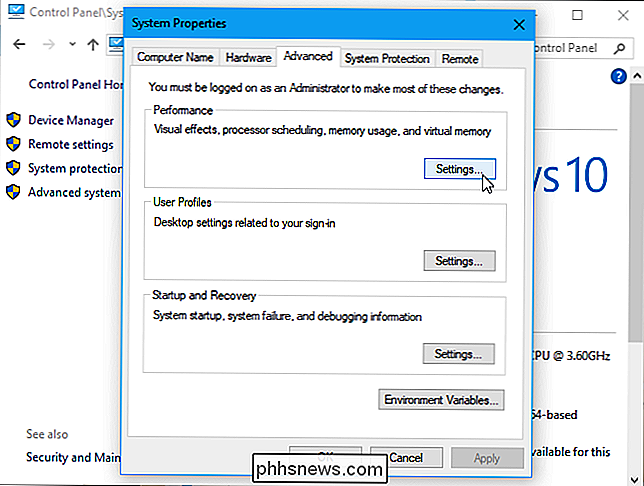
Desmarque a opção "Animar janelas ao minimizar ou maximizar" aqui e clique em "OK".
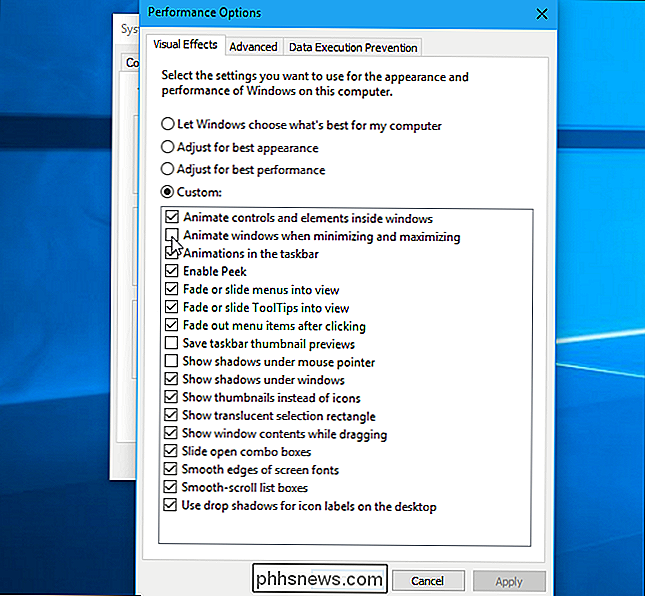
RELACIONADO: Como acelerar animações de menu no Windows
A partir daqui, você também pode ajustar uma variedade de outros efeitos gráficos, como se menus e dicas de ferramentas são exibidas ou exibidas sem nenhuma animação. No entanto, se você quiser alterar a velocidade de animação do menu, precisará editar o registro
Para desfazer suas alterações e restaurar as configurações padrão, basta retornar aqui e definir a opção principal de volta para “Permitir que o Windows escolha o que é melhor para meu computador ”.
Em um PC antigo que enfrenta efeitos gráficos, isso pode ajudar a acelerar as coisas. Mas, em qualquer PC razoavelmente moderno feito desde a era do Windows Vista, isso só acelerará as coisas pulando a animação, que já é completa e rápida.
No Windows 10, parece que essa opção controlava o Início. animação de menu também. No entanto, alternar essa opção não desabilitará mais a animação do menu Iniciar nas versões modernas do Windows 10. Ele controla somente as animações das janelas da área de trabalho.

Como adicionar “Abrir o PowerShell aqui” ao menu do botão direito de uma pasta no Windows
Se você for fã do uso do Windows PowerShell em vez do Prompt de Comando, talvez aproveite ser capaz de acessá-lo diretamente no menu de contexto que você obtém quando clica com o botão direito do mouse em uma pasta no Windows. Veja como fazer isso acontecer. O Windows já inclui uma opção “Abrir janela de comando aqui” quando você deslocar + clicar em uma pasta.

Como instalar e configurar o Smart Lock do Schlage Connect
O Kwikset Kevo é um dos mais populares smart locks do mercado, mas se você for um defensor dos teclados, o Schlage Conectar é uma opção a considerar. Aqui está como instalar e configurar o bloqueio inteligente Schlage Connect. RELACIONADOS: Os Smart Locks são seguros? O Connect não é um complemento do seu deadbolt existente, mas sim uma substituição completa.



